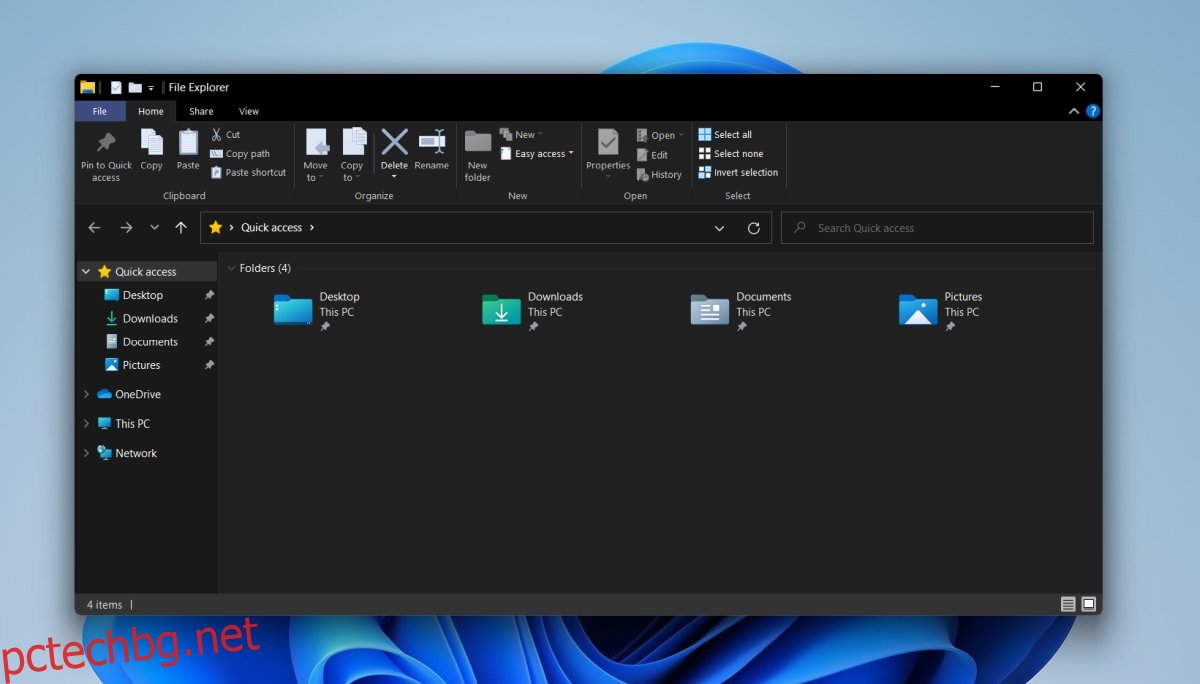Windows 11 има отличително различен потребителски интерфейс от Windows 10. Веднага ще забележите заоблените ъгли и иконите, но има и други промени в потребителския интерфейс. Лентата на File Explorer в Windows 11 е преработена. Важните бутони все още са лесно достъпни, но много от по-рядко използваните настройки са прибрани под менютата.
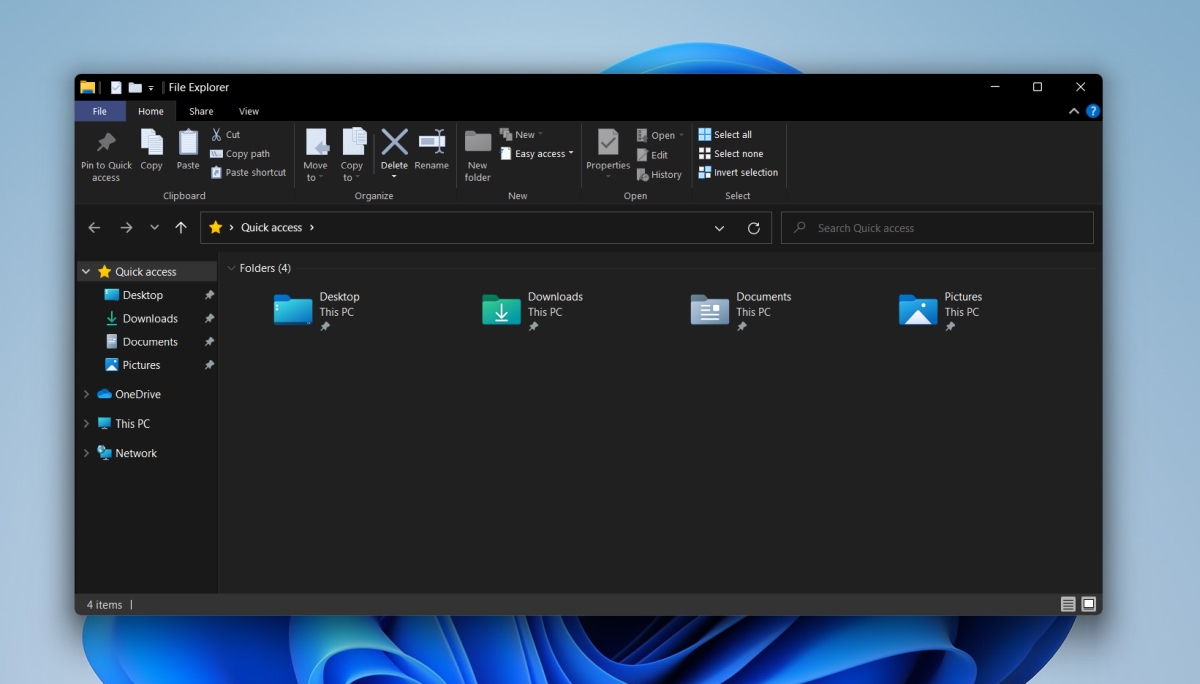
Съдържание
Лентата на Windows 10 File Explorer на Windows 11
Новата лента във File Explorer на Windows 11 не изглежда зле, но е далеч по-малко функционална, с която потребителите на лентата са свикнали с Windows 8.1 и Windows 10. Лентата беше отлична по отношение на потребителския интерфейс и функционалността. Добрата новина е, че все още можете да го върнете в Windows 11.
Вземете лентата на Windows 10 File Explorer на Windows 11
За да получите лентата на Windows 10 File Explorer на Windows 11, трябва да редактирате системния регистър, което означава, че имате нужда от администраторски права в системата Windows 11.
Докоснете клавишната комбинация Win+R, за да отворите полето за изпълнение.
В полето за изпълнение въведете regedit и докоснете клавиша Enter.
Отидете до тази стойност: HKEY_LOCAL_MACHINESOFTWAREMMicrosoftWindowsCurrentVersionShell Extensions
Щракнете с десния бутон върху Shell Extensions и изберете New>Key.
Наименувайте новия ключ Блокиран.
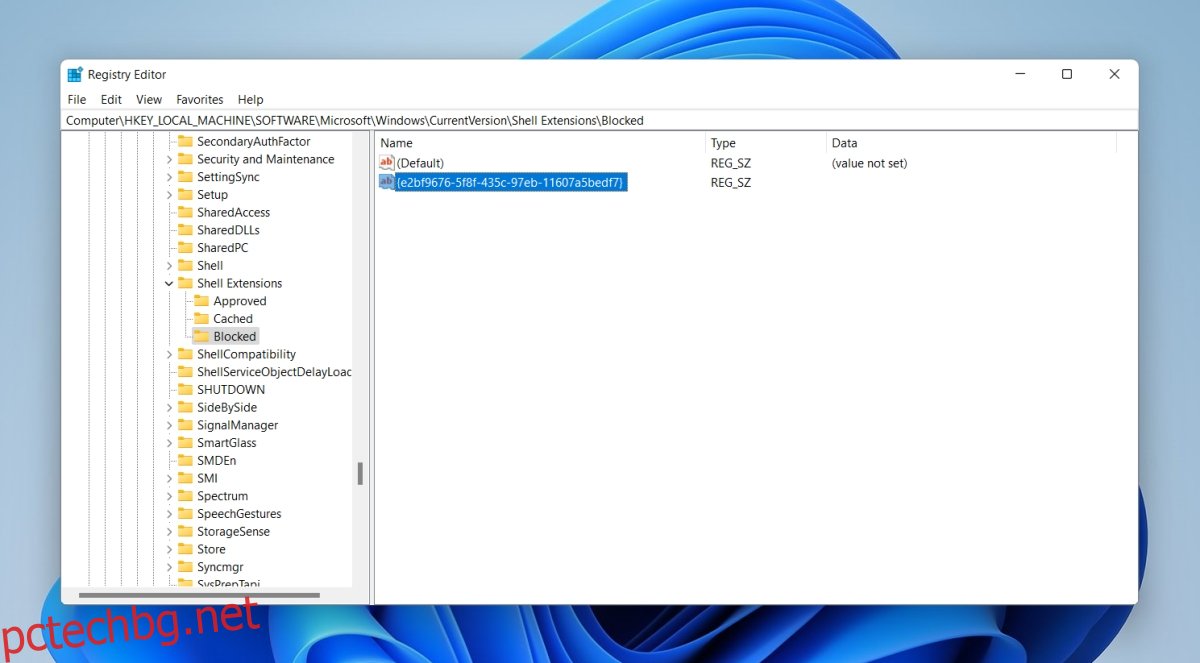
Изберете блокирания ключ и щракнете с десния бутон върху него.
Изберете Нов>Стойност на низ.
Наименувайте новата стойност {e2bf9676-5f8f-435c-97eb-11607a5bedf7}.
Щракнете върху OK и затворете редактора на системния регистър.
Рестартирайте системата.
Отворете File Explorer и ще видите лентата на Windows 10.
Промяна на изгледа на папка
Докато горният метод работи, ако не виждате лентата на Windows 10 File Explorer, може да се наложи да изпълните още една стъпка.
Отворете File Explorer.
Щракнете върху бутона за повече опции на лентата.
Изберете Опции от менюто.
В прозореца, който се отваря, активирайте „Стартиране на прозорци на папка в отделен процес“.
Щракнете върху OK.
Рестартирайте системата.
Забележка: ако имате проблеми с достъпа до опциите за папка от File Explorer в Windows 11, можете да получите достъп до него от контролния панел. Контролният панел не е премахнат в Windows 11.
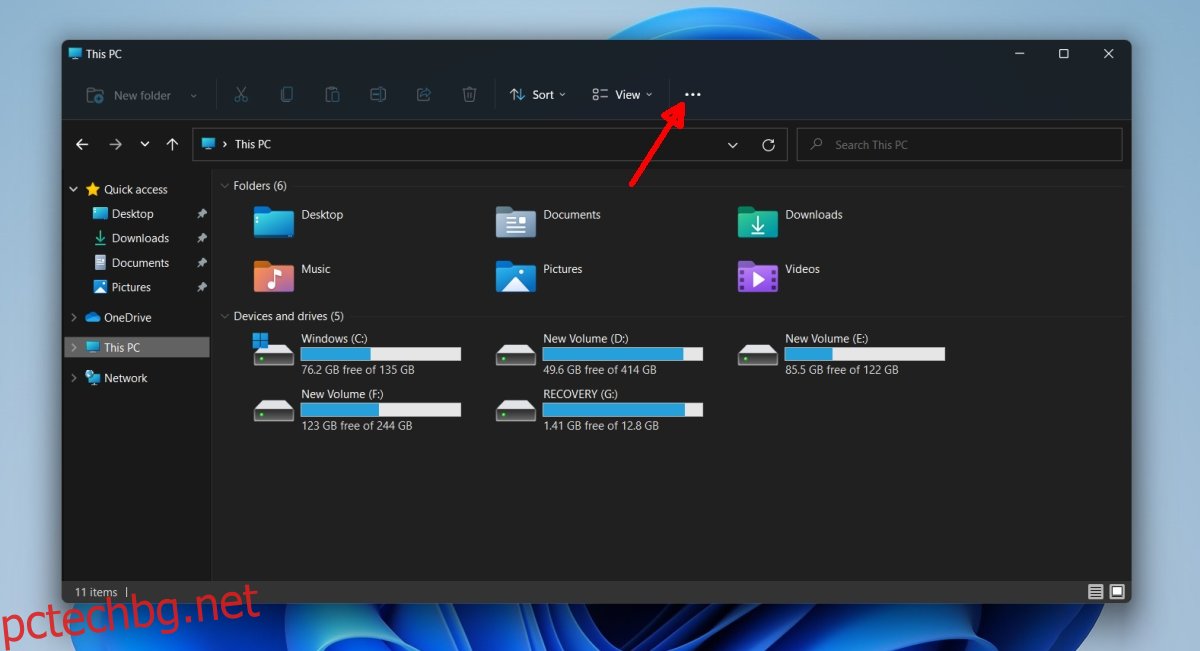
Заключение
В момента Windows 11 е в етап на предварителна версия, така че е възможно лентата да изглежда различно, когато най-накрая бъде пусната за обществеността. Въпреки това е много малко вероятно лентата на Windows 10 File Explorer да бъде добавена обратно към Windows 11. Този трик ще ви позволи да върнете старата лента и се надяваме, че Microsoft не я блокира. Побеждава необходимостта да инсталирате приложение на трета страна, за да промените потребителския интерфейс. И до днес много потребители на Windows 8.1 и Windows 10 използват ClassicShell и неговите разклонения, за да получат менюто „Старт“, което им харесва, вместо това, което предлага ОС. Загуба на системни ресурси е да трябва да стартирате приложение, просто за да промените външния вид на системата.